Slik formaterer Dokument kolonner i Word 2007
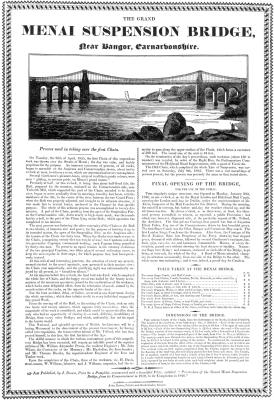
Microsoft Word 2007 kan formatere kolonner i et dokument slik at et nyhetsbrev utarbeidet i Word, for eksempel, kan vise kolonner som ligner en avis. "Page Layout" -kategorien på kommando Ribbon inkluderer en "Kolonner" -knappen. Den "Kolonner" menyen inneholder formater på en til tre kolonner, samt kolonner med ulike bredder. Dette formatet kan gjelde for hele dokumentet eller begynne på et bestemt punkt i dokumentet.
Bruksanvisning
1 Åpne Word 2007-dokument som du ønsker å inkludere kolonner.
2 Klikk på "Page Layout" -fanen på båndet.
3 Klikk på "Kolonner" -knappen i "Page Setup" -gruppen. En liste over kolonneformater vises. For eksempel til "flere kolonner" kommandoen viser en dialogboks angir verdier for bredde og avstand.
4 Sjekk flere alternativer for et tilpasset utseende. For eksempel, "Line mellom" alternativet setter inn en vertikal skillelinje mellom kolonnene. Den «Lik kolonnebredde" kommandoen vil gi et ensartet utseende over hele siden.
5 Klikk på "Apply til:" alternativet, slik som "Whole dokument" eller "Dette punktet fremover" for å bruke kolonnen format tilsvarende.
6 Klikk på "OK" -knappen.
7 Lagre dette dokumentet.
Hint
- "Home" -kategorien inneholder kommandoer for et tilpasset utseende. For eksempel inneholder "Skrift" -gruppen ulike fonter og skriftfarger for å justere teksten.
- "Sett inn" fanen på båndet gjør at du kan sette inn bilder i kolonnene.
